
Как бихте искали да получите a личен гласов асистент с помощта на ChatGPT и Raspberry Pi? Те са успели да създадат с много малко ресурси личен асистент, който разпознава гласа и връща отговорите с човешки глас.
Откакто се появи ChatGPT, различните асистенти на пазара - ще използваме най-популярните, Siri или Alexa, като пример - изостават. И това е ChatGPT на OpenAI правят вълни по целия свят със своите възможности. Дори някои сектори вече се страхуват от него; Може ли да е измамник в някои сделки? Дебатът е открит и регламентът му е на масата. Като оставим настрана въпроса за законността и използването му, в тази статия ще ви покажем как са успели да създадат личен гласов асистент, използвайки ChatGPT chatbot и Raspberry Pi.
Какво е необходимо, за да изпълним проекта и да настроим нашия гласов асистент ChatGPT?
Потребителя Едуит Делгадо е постигнал - въз основа на проект на друг потребител псевдоним– изпълни проекта с много малко ресурси и който той е кръстил като gpt асистент. Ако искате да възпроизведете неговия подвиг, това, от което се нуждаете, е следното:
- Raspberry Pi 4
- Микрофон, който се свързва чрез USB или 3,5 мм жак
- Говорител
GPT помощник режими на работа
Преди да ви дадем всички ключове за стартиране на проекта, ще ви обясним как работи. На първо място, Едуит използва технологията на Google GTTS -Google текст към реч - така че ChatGPT превежда получения текст в реч и по този начин да може да го прожектира по-късно през високоговорителя, който използваме за проекта.
също ChatGPT и Raspberry Pi ще бъдат разбрани добре благодарение на факта, че потребителят - вие в този случай - ще говорите през микрофона, който сте свързали към вашия Raspberry Pi. Това съобщение е получено от книжарницата гласово разпознаване който ще преведе това изговорено съобщение в текст. Впоследствие то ще бъде изпратено до ChatGPT, за да може да отговори и вашето съобщение също ще бъде преведено наобратно; с други думи, с технологията на Google, текстовият отговор ще бъде преведен - или преобразуван - в цяло съобщение чрез глас, в най-чистия стил на Alexa на Amazon или Siri на Apple. Всичко ще работи толкова просто.
Съветникът за инсталиране на GPT на Raspberry Pi
Първото нещо, което трябва да направите, е да създадете виртуална среда:
python 3 -m venv venv
Второ, ще трябва да активирате средата в тряскам или с риба:
source venv/bin/activate
source venv/bin/activate.fish
След тази стъпка трябва да инсталирате необходимите пакети и библиотеки, както следва:
pip install requirements.txt
И накрая, трябва преименувайте файла .env.example на .env и променете токена на файла с този на страницата ChatGPT. За да получите токена, трябва да въведете Официална страница на OpenAI и съдържанието на auth-session-token ще трябва да го копирате във файла .env. Ще го имате готово.
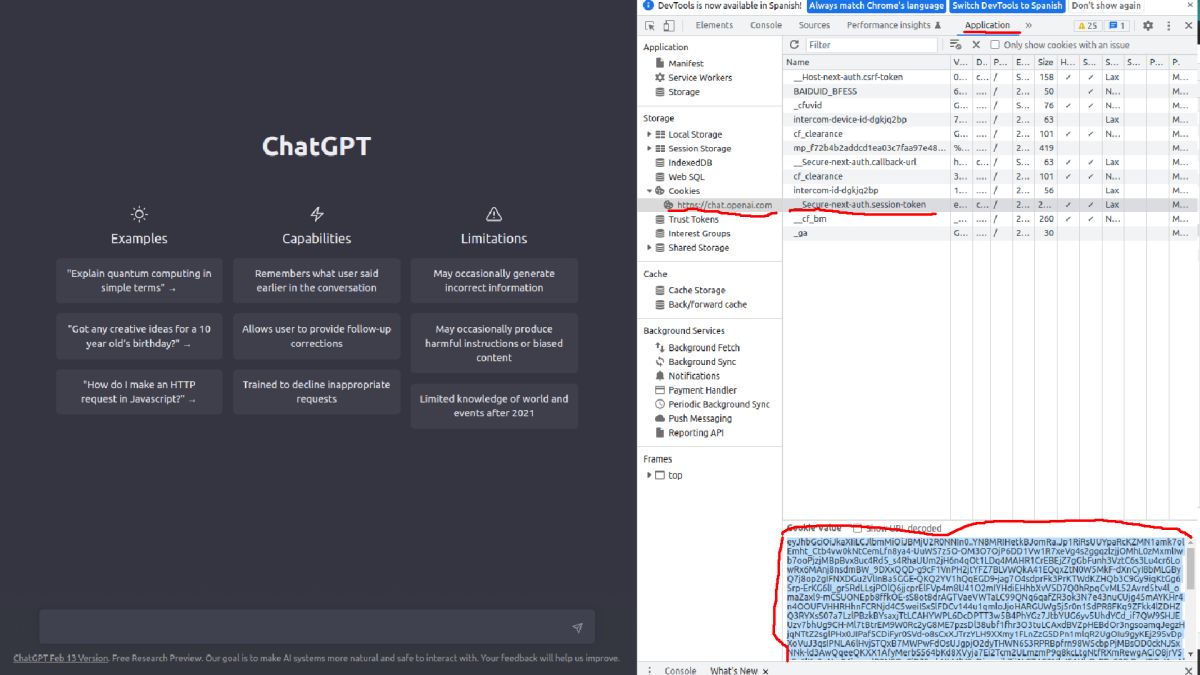
Изображение от Едуит Делгадо
Какво ще трябва да направите, за да стартирате GPT асистента?
Ако всичко е минало успешно, вашият GPT асистент вече ще бъде готов за използване. Както споменахме преди, сега е моментът да приложите всичко инсталирано на практика и да започнете, като задавате въпроси на GPT асистента. За да извикате асистента - и точно както работят другите гласови асистенти - трябва да кажете името му преди всеки въпрос. В този случай ключовата дума за събуждане е GPT. От този момент можете да попитате каквото предпочитате. Сега, преди всичко трябва въведете скрипта, за да го стартирате:
python voice_chat.py
Точно в този момент GPT Assistant ще ви поздрави и ще предложи своята помощ. Тоест вашият отговор ще бъде следният:
'Hola, ¿en qué puedo ayudarte?'
Ще трябва да изчакате няколко секунди и да му зададете въпроса през микрофона, свързан към системата. Както ви казахме преди, първо трябва да кажете името им и след това въпроса, който искате да зададете. Пример:
'GPT, ¿recomiéndame un buen restaurante cerca de mi posición'
Отговорът на бота трябва да се появи в рамките на няколко секунди. И чрез дигитализиран човешки глас. От друга страна, ако искате да приключите с въпроса, Трябва също да затворите сесията с глас казвайки само "Адиос'или'Благодаря много и довиждане'.
Междувременно, според Никбилд, той уверява - според неговия опит - това изживяването е много по-добро от това, което може да се получи от асистенти като Amazon Alexa или Google Home. Въпреки това, за момента, за да събудите GPT съветника, скриптът трябва да бъде стартиран, а не чрез гласова команда. Сега той гарантира, че проектът не иска да го остави по този начин и вече работи по пътя към събуждане на GPT гласовия асистент чрез команда в най-чистия стил „Хей, GPT“. Тоест съветникът продължава да работи във фонов режим и може да бъде извикан по всяко време, докато компютърът работи. Накрая ви оставяме видео демонстрация как работи проектът.
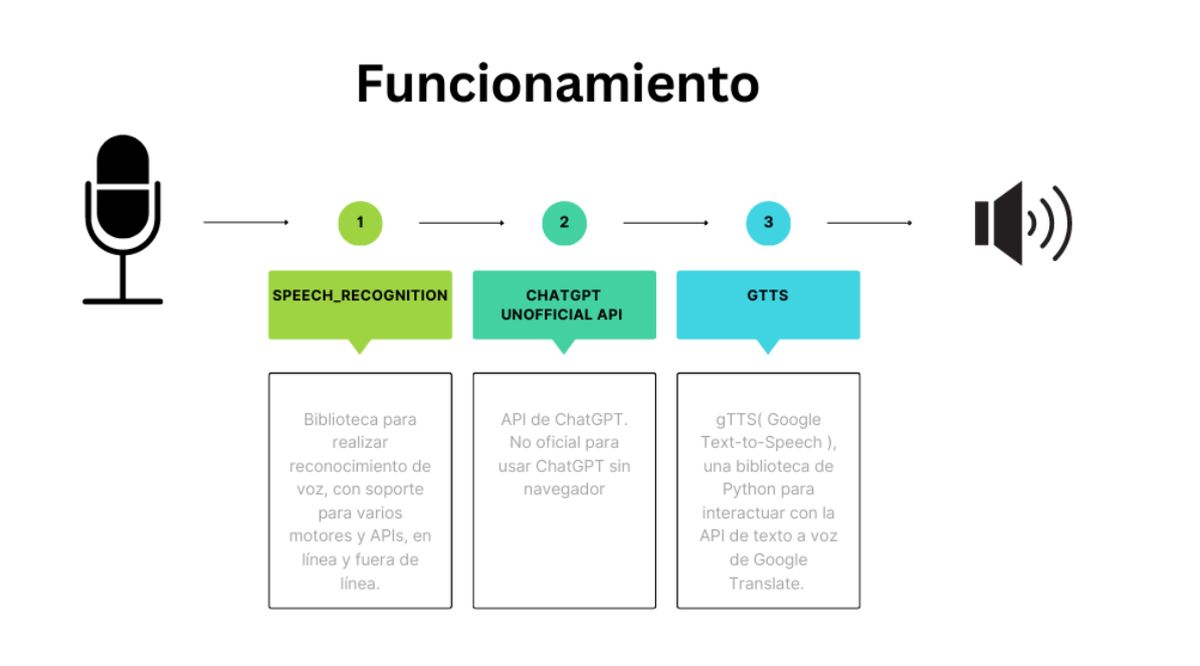
Оценявам тази публикация, правех всичко ръчно, използвайки разширения за chrome, така че chat gpt да може да говори, но ми липсваше нещо по-„жизнеспособно“
Ще има ли начин във файловете да промените "активирането" на gpt voice?